A BenQ projektor csatlakozása és konfigurációja

- 2546
- 297
- Katona Géza
Bevezetés
A Benq az egyik legnépszerűbb projektor a piacon. A gyártó számos modellt készít különféle rendeltetési helyekről, beleértve az irodát, hordozható, oktatási intézményeket, valamint otthoni mozikat és akár játék mozit is. Mindenki képes lesz kiválasztani egy modellt saját igényeire és preferenciáira.
Szinte minden modellnek van néhány közös tulajdonsága, kezdve a műszaki jellemzőktől és a csatlakozási és konfigurálás módszereivel. A legtöbb projektor hasonló menüvel rendelkezik, ezért a mai útmutató elolvasása után csatlakozhat és konfigurálhat bármilyen Benq projektorot.

Csatlakozás egy számítógéppel
Egyetlen monitorként
Kezdjük a kivetítő számítógéphez való csatlakoztatásának legegyszerűbb módjával - egyetlen monitorként. Vagyis a folyadékkristály képernyő helyett egy videójelet jelenít meg a kivetítőnek. Ehhez szükséged van:
- Győződjön meg arról, hogy az összes szükséges kábel és csatlakozó rendelkezésre áll -e, és megfelelően működik. Attól függően, hogy mennyi az új számítógép és mely videokártya van telepítve, csatlakozhat HDMI -n vagy VGA -n keresztül. Természetesen jobb, ha a HDMI -t preferáljuk, mivel az átadott jel minősége a legmagasabb szinten lesz. Ezenkívül még a hang továbbadható, ha a kivetítőnek beépített hangszórója van.
- Csatlakoztassa a kábelt a számítógép csatlakozójához és a kivetítőhöz a megfelelő féllel.
- Kapcsolja be a kivetítőt, és várja meg, amíg megtalálja a bejövő videójelet.
- Ha a projektor nem találja meg a jelet egyedül, a kezelőpanelen, nyomja meg a Forrás gombot vagy a gombot egy adott felület kiválasztásához, ha a modellnek külön kulcsa van erre.
- Általában a keret felbontásával kapcsolatos problémák nem merülnek fel, de ha a kép feszítettnek tűnik, vagy ha apró részletek látszanak, a Windows beállításaiban kattintson a jobb asztali gombra, majd válassza ki a "Képernyő paramétereit", válassza ki a felbontást, válassza ki a felbontást A javasolt listából, amelyen a kivetítővel való munka lesz a legkényelmesebb.
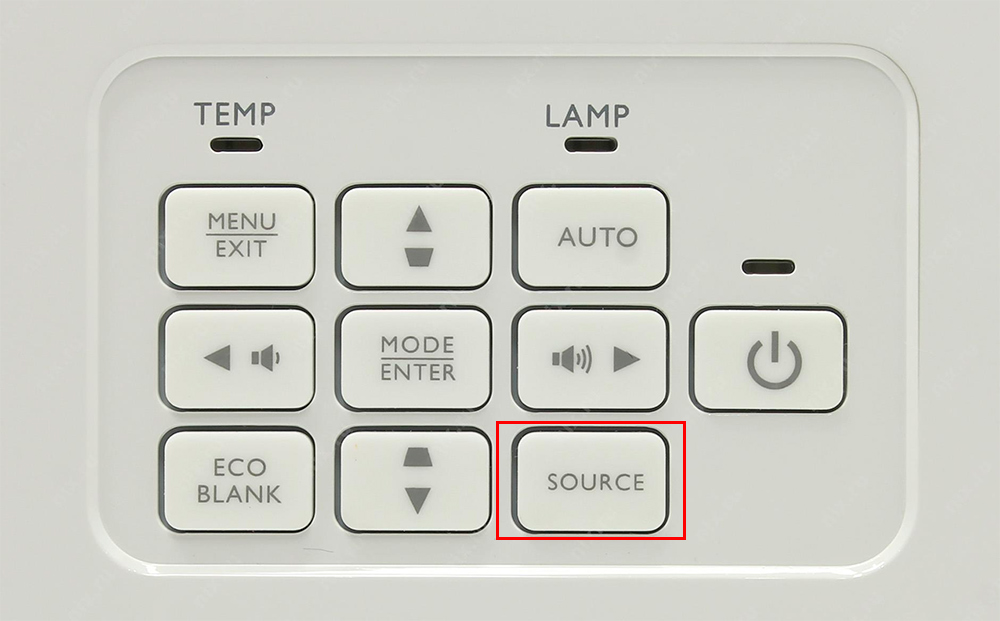
Ha a képforrást nem találja meg automatikusan, telepítse azt a forrásgomb segítségével
Mint további monitor
Ha laptopot használ, vagy a számítógép képernyője kicsi, és egy képet egy sokkal nagyobb képernyőn kivetítőn keresztül szeretne megjeleníteni, csatlakoztassa azt második képernyőként. Hogyan kell csinálni?
- Csatlakoztassa a kivetítőt HDMI vagy VGA használatával.
- Lépjen a Windows képernyő beállításaira. Ehhez az XP -ben kattintson az asztal jobb egér gombjára, és válassza a "Tulajdonságok" lehetőséget. A Windows 7 vagy 8 -ban - "Képernyőfelbontás".
- Kapcsolja be az ételt a kivetítőn, és látnia kell, hogy a rendszer meghatározta a második monitort. A Windows XP -ben a képernyőbeállítások ablak „Paraméterek” fülére kell lépnie, kattintson a második monitorra, majd kissé tegye az ellenőrző helyet a „Bővítse ki az asztalra ezen a monitoron”, válassza ki annak felbontásait, majd kattintson a kattintással. Az „Alkalmazás” gomb. A Windows 7 vagy 8 -ban ki kell választania egy csatlakoztatott második képernyőt is, amely után a kívánt csatlakozási opció a "Több képernyő" menü "több képernyő" menüben a listából is. A végén erősítse meg az "Alkalmazás" gomb választását. Amikor a Windows 8 -mal dolgozik.1 és 10, csak nyomja meg a Win + P gombok kombinációját, és válassza ki a kívánt csatlakozási módot az Side menüből. Ha bármilyen probléma merül fel a felbontással, akkor azt a beállításokban javíthatja.
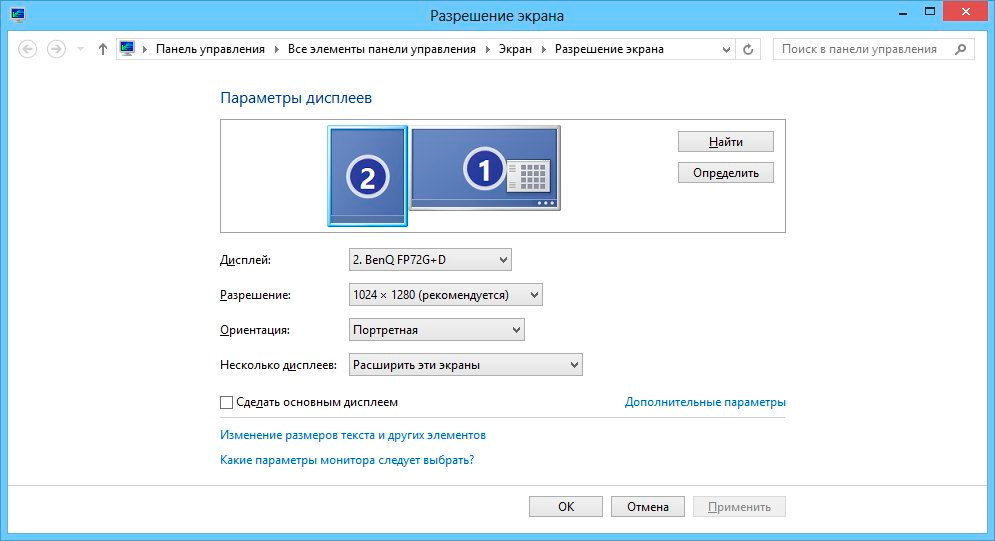
Válassza ki a második képernyőt, és jelezze a megjelenítési módot
Mit jelent az egyes csatlakozási módok?
- Csak egy számítógép képernyője. A második képernyőt nem használják.
- Kiterjed. A második képernyő az első folytatása, és ahhoz, hogy valamit megjelenítsen rajta, húznia kell a program ablakot rajta.
- Másolat (ismételt). Ugyanaz a kép jelenik meg mindkét képernyőn.
- Csak a második képernyő. A laptop képernyőjét vagy a számítógép első képernyőjét nem használják, és a kép csak a kivetítőn jelenik meg.
A videójel más forrásainak összekapcsolása
Hasonlóképpen csatlakoztathat bármilyen más videofelvétellát. Ehhez felhasználhatja mind az új HDMI, mind a VGA szabványokat, valamint az előző generáció analóg felületét. A legfontosabb az, hogy megfigyeljük az alapelvet - a megfelelő csatlakozókhoz való csatlakozást.
Hang reprodukció
A benc projektor néhány modellje épített -in hangos hangszórót. A hang lejátszásához csak használja a HDMI -t, vagy csatlakoztasson egy audio -kabbi -t a Csatlakozó hangjához, amely szerint a jel a számítógép vagy tuner, műholdas vevő vagy lemezjátékos hangkártya kimenetéből származik.
A BenQ projektor beállításai
Miután kitalálta, hogyan lehet csatlakoztatni a Benq projektorot, lépjünk tovább a konfigurációjához. A Beállítások menü több csoportra oszlik, amely felosztva van a fülekkel: Alapvető és kibővített képek vagy megjelenítési beállítások, vetítésvezérlés, rendszerbeállítások, kibővített beállítások és általános információk. Az utolsó lap nagy információs jellegű, és gyakorlatilag nem befolyásolja a kivetítő munkáját.
A menü mentén való áttérés nagyon egyszerű a kezelőpanelrel. Az orosz fordítás nagyon magas színvonalú, valószínűtlen, hogy kérdései vannak, még akkor is, ha néhány rövidítést találnak. A betűtípus nagy és olvasható, ami csak nem szereti az embereket, akiknek látási problémái vannak. A menüt egy speciális gomb megnyomásával hívják meg a távirányító panelen. Most figyeljünk a kivetítő alapvető beállításaira a kényelmes megtekintés érdekében.
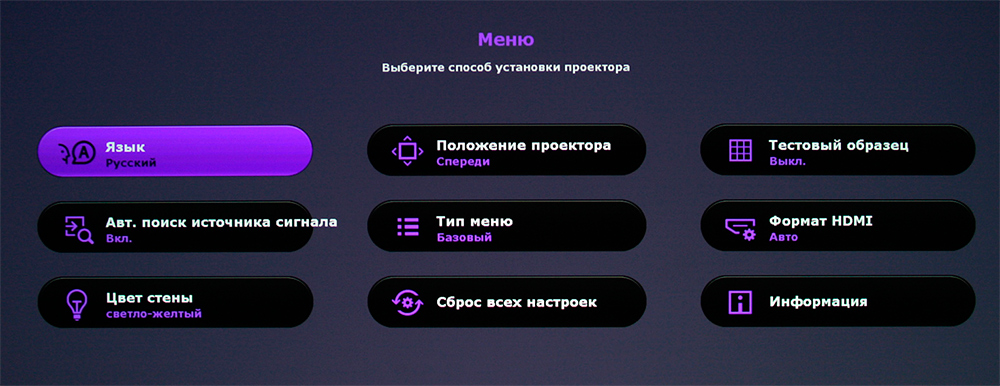
Az eszköznek intuitív menüje van
A kép beállítása
Ha multimédiás projektorot telepít a mennyezetre, akkor kiderül, hogy fejjel lefelé felfüggesztik, és ennek megfelelően a képernyőn megjelenő kép is kezdetben fejjel lefelé. A 180 fokos kép elfordításához el kell lépnie a rendszerbeállítások helyettesítésére - a kivetítő helyzetére. Itt kell választania a "Front - mennyezet" vagy hasonló paramétert. Ezután a kép azonnal megjelenik a várt módon.
Ezenkívül a „Display” menüelemek („kép”) és a „Bővített megjelenítési beállítások” („Bővített képek beállításai”) a következő paraméterekkel szerkeszthetők:
- Videó formátum.
- Fényerő, kontraszt, szín, tónus és élesség.
- Fekete szintű. Ezt a paramétert 0 IRE -re kell állítani, és soha többé ne változtasson.
- Élesség ellenőrzése. Lehetővé teszi az idegen zaj pontos hangolásának elnyomását, valamint a kis alkatrészek pontosabb megjelenítését.
- Színes hőmérséklet. Lehetővé teszi a színek arányának konfigurálását a kényelmesebb megtekintés érdekében a nap különböző időszakaiban.
A paraméterek ebben a szakaszában a projektorok meghatározott modelljeire jellemző pontok lehetnek jelen. Azt tanácsoljuk, hogy csak a felhasználói menedzsment alapos tanulmányozása után konfigurálja őket.
Vetítéskezelés
Ez a paramétertől függ, hogyan fogja látni a képet a képernyőn. Emlékeztetni kell arra is, hogy a legtöbb Benq projektor függőleges és vízszintes vetület lengési vezérlésével rendelkezik. Ez akkor hasznos lehet, ha a keret nem egybeesik a képernyővel. A helyesen konfigurált eszköz torzítás nélkül jeleníti meg a képet. Ezen felül konfigurálhatja a következő paramétereket:
- Formátum. Választást kínálnak a 4: 3, 16: 9 oldalak választásának, valamint a levélszekrénynek és másoknak, ha a kivetítő modellben vannak ábrázolva. Ezen felül konfigurálhatja a 16: 9–4: 3 tömörítést, és a képet ellentétes irányba nyújthatja.
- Trapezidalitás. Konfigurálja az eltérést függőleges és vízszintes szerint a kivetítő menüben. Különösen kényelmes a mennyezeti telepítéssel, mikor kell mászni a mennyezet alá a telepített projektor kézi konfigurálására, az nem túl kényelmes.
- Nem dolgozó terület beállítása. Lehetővé teszi, hogy csökkentse a torzítás a képernyő széle mentén a keret vágásával.
Rendszerbeállítások
A projektor menü e szakaszában a következő paramétereket konfigurálhatja:
- Nyelv. Alapértelmezés szerint az Oroszországban eladott kivetítőknek orosz menü van, megváltoztathatja azt egy másikra.
- A kezdeti képernyő. A kép, amelyet látni fog, amikor a kivetítő be van kapcsolva.
- A kivetítő helyzete. Mint fentebb említettük, lehetővé teszi, hogy megválaszthassa, hogyan van pontosan a kivetítő telepítése, és ennek megfelelően fordítsa meg a képet.
- Ébresztő óra. Automatikus leállítás néhány tétlenség után.
- Háttérszín. Jel hiányában folyamatos színt fog látni.
- Jelforrás. Az interfész kiválasztása, hogy a videójel jön.
- Automatikus jelforrás keresése.
A kibővített beállítások menüben emellett konfigurálhatja:
- Lámpa beállításai.
- Beállítások
- Átviteli sebesség.
- A magas magasságú mód. Érdemes aktiválni, ha egy hegyvidéki területen él, több mint 1500 méter tengerszint feletti magasságban.
- Biztonsági beállítások.
- Hálózati beállítások.
Következtetés
Nem nehéz összekapcsolni és konfigurálni a termelési projektorot a BenQ előállításához. Ha kérdése van, tedd fel őket a megjegyzésekben, vagy vegye fel a kapcsolatot a Masters -szel a jelzett telefon hívásával.
- « Hogyan lehet konfigurálni a Upvel útválasztót
- A Windows Exchange puffer tartalmának megtekintése és tisztítása »

